时间:2015-01-08 17:04:44 作者:yongxin 来源:系统之家 1. 扫描二维码随时看资讯 2. 请使用手机浏览器访问: https://m.xitongzhijia.net/xtjc/20150108/34310.html 手机查看 评论 反馈
Win10预览版9879被用户吐槽过很多次,这回有用户反映在Win10预览版9879上IE浏览器无法打开。别急,这问题是可以解决的,下面小编告诉你如何处理Win10上IE打不开的问题。
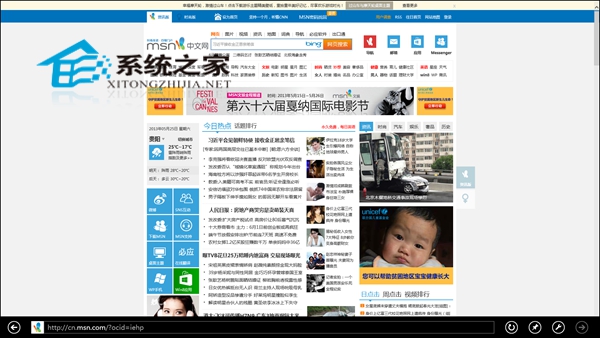
解决方法
方法一、重置和关闭加载项。
方法二、重置或关闭加载项无效的话,请按照以下步骤操作:
1、在开始屏幕输入命令regedit,在找到的regedit软件图标上点击鼠标右键,在屏幕下方出现的快捷工具栏上点击图标“以管理员身份运行”。
2、打开regedit注册表编辑器以后,找到HKEY_CURRENT_USER\Software\Microsoft\Internet Explorer\Main。
3、在Man上面点击鼠标右键,在弹出的菜单中选择“权限”。
4、在权限设置窗口中,点击“高级”按钮。
5、在高级安全设置窗口中,点击“启用继承”按钮,再点击“应用”、“确定”按钮保存设置并关闭高级安全设置窗口。
6、可以看到Main的权限设置窗口中,比之前增加了多个权限设置,这样则能保证IE浏览器正常运行。点击“确定”按钮返回注册表编辑器。
7、关闭注册表编辑器,点击IE浏览器图标,IE浏览器已经能够正常运行了。
另外,如果你想在Win10系统桌面上添加IE浏览器图标,那么可以使用《如何在Win10系统桌面添加IE浏览器图标》这篇教程提供的方法来实现。
发表评论
共0条
评论就这些咯,让大家也知道你的独特见解
立即评论以上留言仅代表用户个人观点,不代表系统之家立场